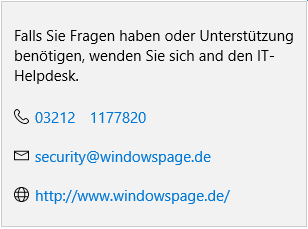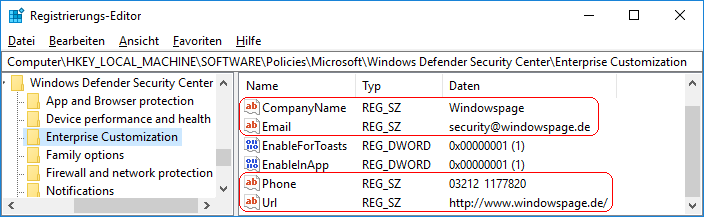|
Bei den Benachrichtigungen sowie im "Windows Defender Security Center" können z. B. in Unternehmen oder in Organisationen benutzerdefinierte zusätzliche Supportinformationen (Firmenname, E-Mail-Adresse, Telefonnummer, Webseite) hinzugefügt werden. Diese Informationen kann ein Benutzer bei Bedarf abrufen / einblenden. Damit die Support-Informationen angezeigt werden, muss mindestens der Firmenname und eine Kontaktmöglichkeit (Telefon, E-Mail, URL) festgelegt werden.
So geht's:
- Starten Sie "%windir%\regedit.exe" bzw. "%windir%\regedt32.exe".
- Klicken Sie sich durch folgende Schlüssel (Ordner) hindurch:
HKEY_LOCAL_MACHINE
Software
Policies
Microsoft
Windows Defender Security Center
Enterprise Customization
Falls die letzten Schlüssel noch nicht existieren, dann müssen Sie diese erstellen. Dazu klicken Sie mit der rechten Maustaste in das rechte Fenster. Im Kontextmenü wählen Sie "Neu" > "Schlüssel".
- Firmennamen festlegen:
- Doppelklicken Sie auf den Schlüssel "CompanyName".
Falls dieser Schlüssel noch nicht existiert, dann müssen Sie ihn erstellen. Dazu klicken Sie mit der rechten Maustaste in das rechte Fenster. Im Kontextmenü wählen Sie "Neu" > "Zeichenfolge" (REG_SZ). Als Schlüsselnamen geben Sie "CompanyName" ein.
- Geben Sie als Text einen Firmen- bzw. Organisationsnamen ein. Z. B.: "Windowspage"
- E-Mail-Adresse festlegen:
- Doppelklicken Sie auf den Schlüssel "Email".
Falls dieser Schlüssel noch nicht existiert, dann müssen Sie ihn erstellen. Dazu klicken Sie mit der rechten Maustaste in das rechte Fenster. Im Kontextmenü wählen Sie "Neu" > "Zeichenfolge" (REG_SZ). Als Schlüsselnamen geben Sie "Email" ein.
- Geben Sie als Text die E-Mail-Adresse ein. Z. B.: "support@domain.tdl"
- Telefonnummer festlegen:
- Doppelklicken Sie auf den Schlüssel "Phone".
Falls dieser Schlüssel noch nicht existiert, dann müssen Sie ihn erstellen. Dazu klicken Sie mit der rechten Maustaste in das rechte Fenster. Im Kontextmenü wählen Sie "Neu" > "Zeichenfolge" (REG_SZ). Als Schlüsselnamen geben Sie "Phone" ein.
- Geben Sie als Text einen Telefonnummer oder Skype-ID ein. Z. B.: "03212 1177820"
- Kontaktwebseite festlegen:
- Doppelklicken Sie auf den Schlüssel "URL".
Falls dieser Schlüssel noch nicht existiert, dann müssen Sie ihn erstellen. Dazu klicken Sie mit der rechten Maustaste in das rechte Fenster. Im Kontextmenü wählen Sie "Neu" > "Zeichenfolge" (REG_SZ). Als Schlüsselnamen geben Sie "URL" ein.
- Geben Sie als Text die URL (Adresse) ein. Z. B.: "http://www.windowspage.de/"
- Die Änderungen werden ggf. erst nach einem Neustart aktiv.
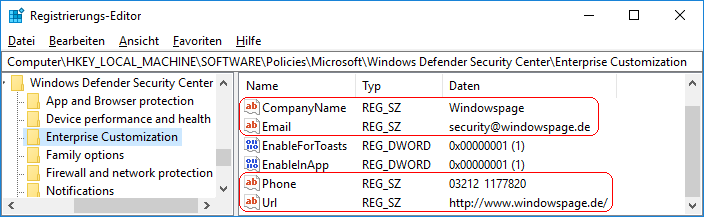
Hinweise:
- CompanyName:
Legt den Firmen- bzw. Organisationsnamen für die Support-Informationen fest (z. B. "Windowspage"). Der Name wird als Schaltfläche und dem Wort "Support" angezeigt.
- Email:
Legt die E-Mail-Adresse oder E-Mail-ID für die Support-Informationen fest (z. B. "support@domain.tdl"). Bei einem Klick öffnet sich die standardmäßige E-Mail-Anwendung.
- Phone:
Legt die Telefonnummer oder Skype-ID für die Support-Informationen fest (z. B. "03212 1177820"). Bei einem Klick wird der Anruf wird per Skype initiiert.
- URL:
Legt die URL (Domain, Internetadresse) für die Support-Informationen fest (z. B. "http://www.windowspage.de"). Bei einem Klick wird der Standardwebbrowser verwendet.
- Ändern Sie bitte nichts anderes in der Registrierungsdatei. Dies kann zur Folge haben, dass Windows und/oder Anwendungsprogramme nicht mehr richtig arbeiten.
Versionshinweis:
- Diese Einstellung gilt erst ab Windows 10 Version 1709.
|